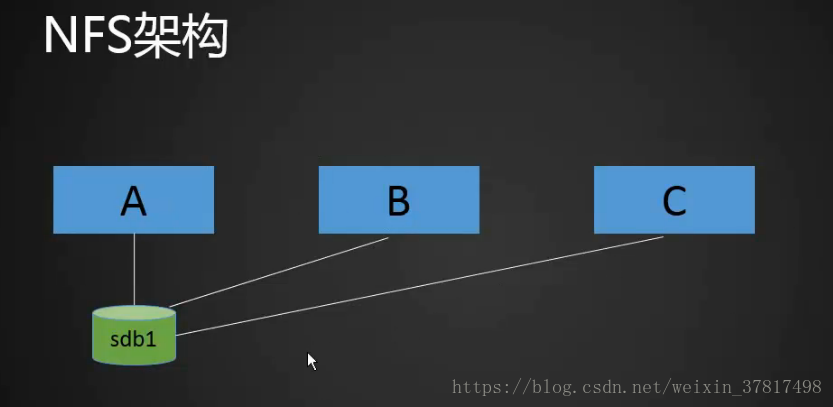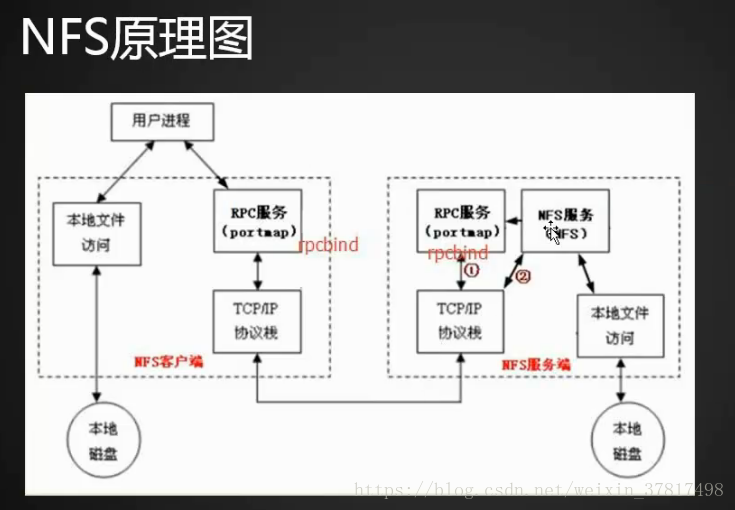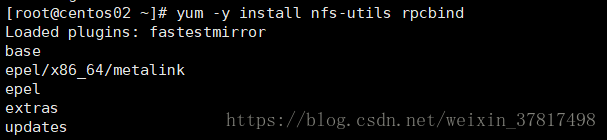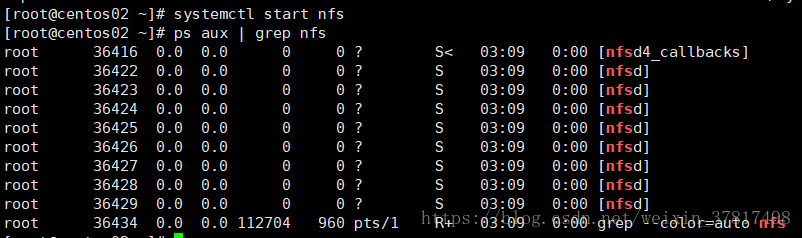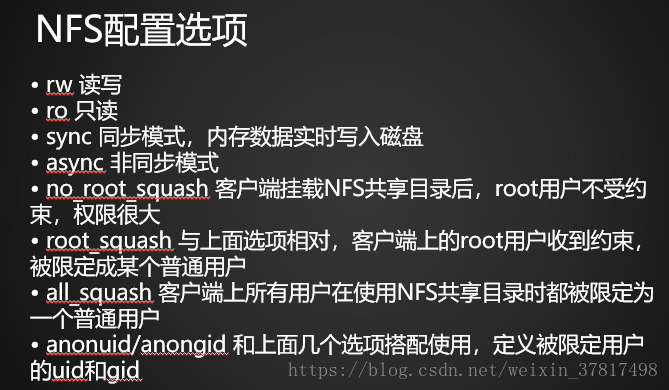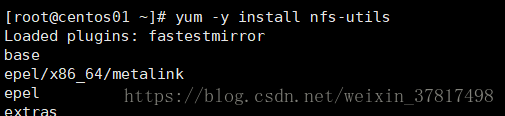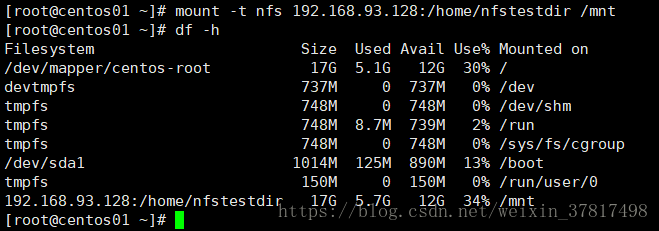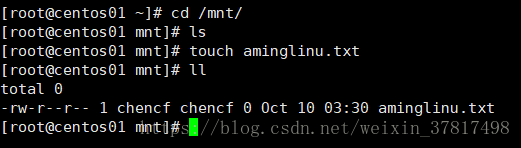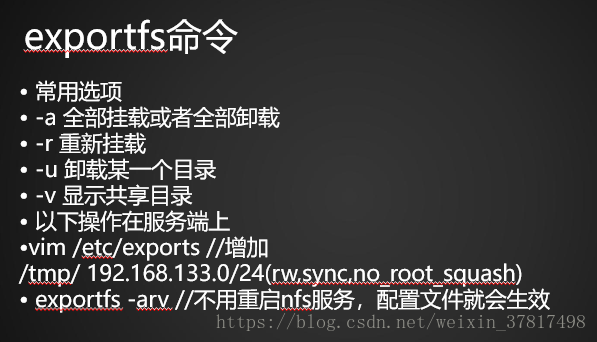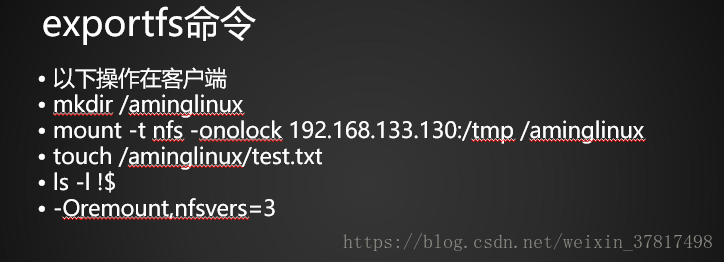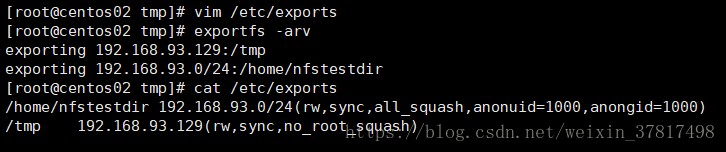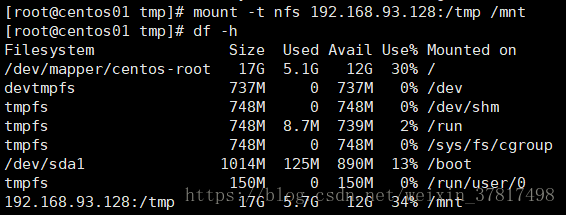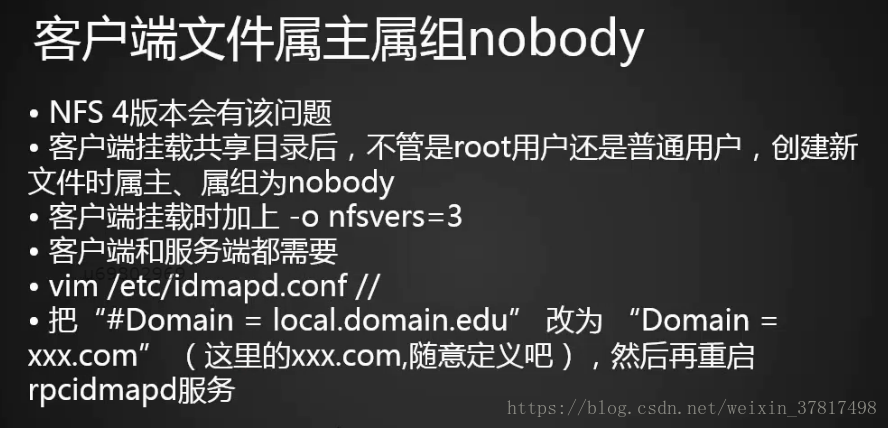14.1 NFS介绍
rpcbind 监听111端口
14.2 NFS服务端安装配置
yum -y install nfs-utils rpcbind
| NFS选项 | 功能描述 | NFS选项 | 功能描述 |
| ro | 只读共享 | rw | 可读可写共享 |
| sync | 同步写操作 | async | 异步写操作 |
| wdelay | 延迟写操作 | root_squash | 屏蔽远程root权限 |
| no_root_squash | 不屏蔽远程root权限 | all_squash | 屏蔽所有的远程用户权限 |
/home/nfstestdir 192.168.93.0/24(rw,sync,all_squash,anonuid=1000,anongid=1000)
mkdir /home/nfstestdir
chmod 777 /home/nfstestdir/ 为了方便实验
systemctl start rpcbind.service
systemctl start nfs
服务端有rpcbind的进程
设置为开机启动
systemctl enable nfs
14.3 NFS配置选项
| NFS选项 | 功能描述 | NFS选项 | 功能描述 |
| ro | 只读共享 | rw | 可读可写共享 |
| sync | 同步写操作 | async | 异步写操作 |
| wdelay | 延迟写操作 | root_squash | 屏蔽远程root权限 |
| no_root_squash | 不屏蔽远程root权限 | all_squash | 屏蔽所有的远程用户权限 |
客户端上安装nfs-utils
客户端挂载
mount -t nfs 192.168.93.128:/home/nfstestdir /mnt
14.4 exportfs命令
nfs选项
https://www.cnblogs.com/pengdonglin137/p/3283316.html
-oonlock 文件不加锁
服务端上写入配置文件
/tmp 192.168.93.129(rw,sync,no_root_squash)
exportfs -arv 不用重启服务,重新加载配置文件
客户端挂载
mount -t nfs 192.168.93.128:/tmp /mnt
客户端 touch 123.txt
14.5 NFS客户端问题
mount -t nfs -Oremount,nfsvers=3 192.168.93.128:/tmp /mnt
nfsvers=3 使用第三版本的NFS协议
http://blog.51cto.com/m51cto/2087738
课堂串讲
14.1 NFS介绍
14.2 NFS服务端安装配置
14.3 NFS配置选项
NFS介绍
-
NFS是Network File System的缩写;这个文件系统是基于网路层面,通过网络层面实现数据同步
-
NFS最早由Sun公司开发,分2,3,4三个版本,2和3由Sun起草开发,4.0开始Netapp公司参与并主导开发,目前最新为4.1版本——>4.1版本是2010年出来还没更新过
-
NFS数据传输基于RPC协议,RPC为Remote Procedure Call的简写,意思为 远程过程调用
- 例子:
- 服务端和客户端通信,A机器和B机器之间不能直接通信,需要借助RPC协议来实现
- 例子:
-
NFS应用场景是:A,B,C三台机器上需要保证被访问到的文件是一样的,A共享数据出来,B和C分别去挂载A共享的数据目录,从而B和C访问到的数据和A上的一致
-
NFS架构
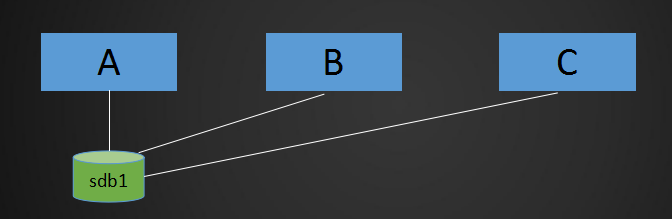
- 例子:
- 跑了一个网站,上面传输了很多图片,用户访问一个图片时,需要从A机器上去请求,但A机器负载高,为了分担负载,就多弄了两台机器,B机器C机器同时提供服务;正常的话,需要到A机器上才能拿到数据,但是B机器和C机器做了负载均衡,分担了相同的服务器,那么用户也有可能到B机器或者C机器上;那么用户请求到B机器上的时候,如何才能获取到A机器上的数据呢;要么把A机器的数据传输到B机器上,同时传输到C机器上,但是这个不能时时更新,(用户上传的数据是存放在A机器上,但用户请求的时候数据是请求到B机器上)这样A上的数据还没到B上面去,就会导致用户请求获取的数据访问不到,访问为空,为404;那么NFS服务就可以解决这个问题,将A机器的数据共享到B机器、C机器,通过NFS来实现。有NFS服务以后,上传到A机器上的数据,B机器或C机器上就能马上看到和调用
- 总结,NFS就是实时同步
- 例子:
NFS原理图
- 服务端需要启动一个NFS服务,服务端要想给客户端提供服务,需要借助RPC协议,RPC协议是由rpcbind服务所实现的;在centos 5或者之前的版本叫portmap服务,centos6及之后的版本叫rpcbind服务,这两个都是一个服务,最终实现了RPC协议的通信,NFS服务默认不会监听任何端口(启动服务,但不会监听端口),最终监听端口,实现RPC通信的过程是由rpcbind服务产生的RPC协议实现的,RPC协议 默认监听 的 端口是111 端口;
- 整个流程为:服务端的NFS服务监听一个端口通过RPC协议监听的端口,再去告诉客户端RPC协议,然后NFS客户端通过本机的RPC端口回传数据信息到服务端NFS监听的端口,最终实现通信
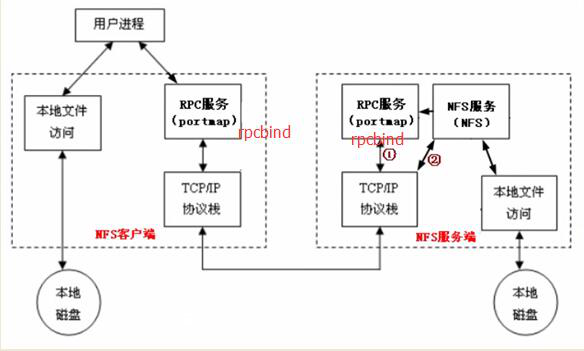
- NFS服务需要借助RPC协议实现通信
NFS服务端安装配置目录概要
- yum install -y nfs-utils rpcbind
- vim /etc/exports //加入如下内容
/home/nfstestdir 192.168.180.0/24(rw,sync,all_squash,anonuid=1000,anongid=1000)
- 保存配置文件后,执行如下准备操作
- mkdir /home/nfstestdir
- chmod 777 /home/nfstestdir
- systemctl start rpcbind
- systemctl start nfs
- systemctl enable rpcbind
- systemctl enable nfs
NFS服务端安装配置
- 首先准备两台机器,我这里准备两台虚拟机,A机器IP分别为192.168.180.134,B机器IP为192.168.180.135
- 将A机器作为服务端,并安装两个包,分别为 nfs-utils 和 rpcbind
- yum install -y nfs-utils rpcbind
[root@yong-01 ~]# yum install -y nfs-utils rpcbind
- 将B机器作为客户端,安装 nfs-utils 包
- 每次刚开机运行yum的时候都会很慢,因为需要重新生成一个缓存文件
- 有时yum安装的时候很慢,我们可以先禁掉,进入到/etc/yum.repos.d/目录下,将目录下的epel.repo文件改个名字,重新安装即可
- yum install -y nfs-utils
[root@yong-02 ~]# yum install -y nfs-utils
- 在安装完成后,需要去A机器中 /etc/exports 编辑配置文件
- vim /etc/exports //加入如下内容
[root@yong-01 ~]# vim /etc/exports
/home/nfstestdir 192.168.180.0/24(rw,sync,all_squash,anonuid=1000,anongid=1000)- 下面就可以启动服务了,启动服务前需要先创建目录,并设置权限
- 在A机器上创建分享的目录 并设置成777的权限,这里设置777权限是为了方便接下里的实验
[root@yong-01 ~]# mkdir /home/nfstestdir
[root@yong-01 ~]# chmod 777 /home/nfstestdir/
- 启动 rpcbind ,再启动前查看A机器上监听的端口,就会看到启动了systemd,这是centos7系统的一个特性——>111端口是rpcbind服务监听的
- 用ps可以查看服务已经启动,因为有这个服务,所以监听了111端口
[root@yong-01 ~]# netstat -lntp
Active Internet connections (only servers)
Proto Recv-Q Send-Q Local Address Foreign Address State PID/Program name
tcp 0 0 0.0.0.0:111 0.0.0.0:* LISTEN 3428/rpcbind
tcp 0 0 0.0.0.0:22 0.0.0.0:* LISTEN 1110/sshd
tcp 0 0 127.0.0.1:25 0.0.0.0:* LISTEN 1467/master
tcp6 0 0 :::111 :::* LISTEN 3428/rpcbind
tcp6 0 0 :::22 :::* LISTEN 1110/sshd
tcp6 0 0 ::1:25 :::* LISTEN 1467/master
tcp6 0 0 :::3306 :::* LISTEN 1423/mysqld
[root@yong-01 ~]# ps aux |grep rpc
rpc 3428 0.0 0.0 64956 1044 ? Ss 22:42 0:00 /sbin/rpcbind -w
root 3431 0.0 0.0 112676 980 pts/0 R+ 22:43 0:00 grep --color=auto rpc
- 再到B机器上查看下端口,会看到也启动了rpcbind
[root@yong-02 mysql]# netstat -lntp
Active Internet connections (only servers)
Proto Recv-Q Send-Q Local Address Foreign Address State PID/Program name
tcp 0 0 0.0.0.0:111 0.0.0.0:* LISTEN 2755/rpcbind
tcp 0 0 0.0.0.0:22 0.0.0.0:* LISTEN 996/sshd
tcp 0 0 127.0.0.1:25 0.0.0.0:* LISTEN 1215/master
tcp6 0 0 :::111 :::* LISTEN 2755/rpcbind
tcp6 0 0 :::22 :::* LISTEN 996/sshd
tcp6 0 0 ::1:25 :::* LISTEN 1215/master
tcp6 0 0 :::3306 :::* LISTEN 2360/mysqld
[root@yong-02 mysql]# ps aux |grep rpc
rpc 2755 0.0 0.0 64956 1044 ? Ss 22:42 0:00 /sbin/rpcbind -w
root 2789 0.0 0.0 112676 980 pts/0 R+ 22:45 0:00 grep --color=auto rpc
- 在A机器启动了rpcbind,下面就可以启动nfs服务,在使用ps查看
- systemctl start nfs
[root@yong-01 ~]# systemctl start nfs
[root@yong-01 ~]# ps aux |grep nfs
root 3479 0.0 0.0 0 0 ? S< 22:46 0:00 [nfsd4_callbacks]
root 3485 0.0 0.0 0 0 ? S 22:46 0:00 [nfsd]
root 3486 0.0 0.0 0 0 ? S 22:46 0:00 [nfsd]
root 3487 0.0 0.0 0 0 ? S 22:46 0:00 [nfsd]
root 3488 0.0 0.0 0 0 ? S 22:46 0:00 [nfsd]
root 3489 0.0 0.0 0 0 ? S 22:46 0:00 [nfsd]
root 3490 0.0 0.0 0 0 ? S 22:46 0:00 [nfsd]
root 3491 0.0 0.0 0 0 ? S 22:46 0:00 [nfsd]
root 3492 0.0 0.0 0 0 ? S 22:46 0:00 [nfsd]
root 3496 0.0 0.0 112676 976 pts/0 R+ 22:46 0:00 grep --color=auto nfs
- 同时也可以在A机器上ps aux |grep rpc查询,在启动nfs服务的时候,它会自动帮你启动rpc相关的一些服务
[root@yong-01 ~]# ps aux |grep rpc
rpc 3428 0.0 0.0 64956 1424 ? Ss 22:42 0:00 /sbin/rpcbind -w
rpcuser 3449 0.0 0.0 42376 1756 ? Ss 22:46 0:00 /usr/sbin/rpc.statd
root 3451 0.0 0.0 0 0 ? S< 22:46 0:00 [rpciod]
root 3468 0.0 0.0 42564 948 ? Ss 22:46 0:00 /usr/sbin/rpc.mountd
root 3469 0.0 0.0 43816 544 ? Ss 22:46 0:00 /usr/sbin/rpc.idmapd
root 3499 0.0 0.0 112676 980 pts/0 R+ 22:47 0:00 grep --color=auto rpc
- 而在客户端B机器上是没有的这些服务的
- 如果想让nfs开机启动,还需要执行systemctl enable nfs 命令,在服务端A机器上调用
- systemctl enable nfs 开机启动nfs
- systemctl disable nfs 关闭开机启动
[root@yong-01 ~]# systemctl enable nfs
Created symlink from /etc/systemd/system/multi-user.target.wants/nfs-server.service to /usr/lib/systemd/system/nfs-server.service.
NFS配置选项
- rw 读写
- ro 只读
- sync 同步模式,内存数据实时写入磁盘,相应的就会降低磁盘效率
- async 非同步模式,它会每隔一段时间才会将数据刷新到磁盘
- 优势:能够保证磁盘的效率
- 劣势:万一断电,就会有可能丢失一部门数据
- no_root_squash 客户端挂载NFS共享目录后,root用户不受约束,权限很大
- NFS,要想在客户端上去使用服务端上共享的目录,需要去把它挂载到客户端上的一个挂载点,那就跟本地上的目录是一样的,在操作本地的目录时候,肯定会有一些权限设置,如果加上no_root_squash,这样root用户去共享目录下读写文件的时候,就不会受到限制(就相当于root用户在本地上读写)
- root_squash 与上面选项相对,客户端上的root用户收到约束,被限定成某个普通用户
- all_squash 客户端上所有用户(包括root用户)在使用NFS共享目录时都被限定为一个普通用户
- anonuid/anongid 和上面几个选项搭配使用,定义被限定用户的uid和gid
客户端上挂载
- 首先在客户端B机器上安装了rpcbind,它是由nfs-utils 这个包自动安装的
- 在B机器上安装完成后不需要启动任何服务
- 在B机器上执行 showmount -e 命令
- showmount -e 192.168.180.134 //查看在NFS服务端是否有权限
- 该ip为NFS服务端ip
[root@yong-02 mysql]# showmount -e 192.168.180.134
clnt_create: RPC: Port mapper failure - Unable to receive: errno 113 (No route to host)- 这时候会看到报错了,RPC: Port mapper failure说明网络不通,无法与192.168.180.134端口通信
- 不能通信的两种情况
- 要么是对方没有开启rpcbind的服务,没有监听111端口
- 要么是防火墙导致的原因
- 因为之前在服务端已经开启了rpcbind服务,那这时只能说明是防火墙导致的,所以要想让NFS实现正常的通信,还需要把防火墙关闭,因为NFS服务比较特殊,虽然rpc可以通信,就算iptables把111端口放行但NFS也不一定能正常通信,因为它们使用了一个不固定的端口
- 这时先把A机器服务端和B机器客户端,防火墙关闭,命令systemctl stop firewalld setenforce 0
- 这时再去B机器客户端来showmount -e 192.168.180.134 ,这时会看到可以能show到远程服务端192.168.180.134这台机器,它共享的目录是/home/nfstestdir
[root@yong-02 ~]# showmount -e 192.168.180.134
Export list for 192.168.180.134:
/home/nfstestdir 192.168.180.0/24
- 这时候在B机器客户端上来挂载了,然后查看——>挂载的时间可能有点慢
[root@yong-02 ~]# mount -t nfs 192.168.180.134:/home/nfstestdir /mnt/
[root@yong-02 ~]# df -h
文件系统 容量 已用 可用 已用% 挂载点
/dev/mapper/centos-root 18G 5.6G 13G 32% /
devtmpfs 905M 0 905M 0% /dev
tmpfs 916M 0 916M 0% /dev/shm
tmpfs 916M 8.6M 908M 1% /run
tmpfs 916M 0 916M 0% /sys/fs/cgroup
/dev/sda1 197M 121M 77M 62% /boot
tmpfs 184M 0 184M 0% /run/user/0
192.168.180.134:/home/nfstestdir 18G 8.1G 9.8G 46% /mnt
- 这个就是远程NFS服务端共享的目录
- 这时到B机器客户端共享的目录下创建文件
[root@yong-02 ~]# cd /mnt/
[root@yong-02 mnt]# ls
[root@yong-02 mnt]# touch yueyong.txt
[root@yong-02 mnt]# ll
总用量 0
-rw-r--r-- 1 user1 user1 0 6月 21 23:15 yueyong.txt
[root@yong-02 mnt]# id user1
uid=1000(user1) gid=1000(user1) 组=1000(user1)- 到A机器的服务端查看,可以看到文件的属主和属组都为1000
[root@yong-01 ~]# ll /home/nfstestdir/
总用量 0
-rw-r--r-- 1 yyl yyl 0 6月 21 23:15 yueyong.txt
[root@yong-01 ~]# id yyl
uid=1000(yyl) gid=1000(yyl) 组=1000(yyl)- 原因是配置 /etc/export 文件时,配置了anonuid=1000,anongid=1000
- 客户端显示 user 用户 是因为客户端机器user就是1000权限的用户
- 同样,服务端显示yyl,是因为服务端上的机器yyl 就是1000权限的用户
总结
- 在/etc/exports文件中的/home/nfstestdir 192.168.180.0/24(rw,sync,all_squash,anonuid=1000,anongid=1000) ,其中ip与(rw之间不能有空格, 否则客户端挂载的目录会变成只读..